有效解决电脑开机经常显示乱码
来源:www.laobaicai.net 发布时间:2015-05-20 14:33
在电脑使用过程中,部分用户经常会被这样一个问题所困扰,当用户们开机准备正常操作电脑的时候,发现电脑开机出现黑屏乱码现象,遇见这样的情况有没有什么好的方法可以解决电脑开机乱码问题呢?下面就一起来看看解决电脑开机显示乱码的方法。
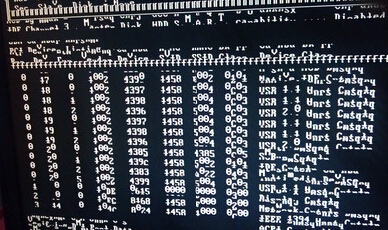
1.使用组合快捷键win键+r键打开运行窗口,在打开的运行窗口中输入“regedit”回车确认打开注册表编辑器。如下图所示
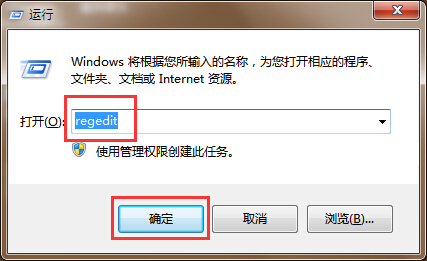
2.在打开的注册表编辑器窗口中,依次展开:HKEY_LOCAL_MACHINE\SYSTEM\CurrentControlSet\Control\Nls\Language项,然后在右侧窗口中拖动滚动条找到InstallLanguage和Default两个项。如下图所示
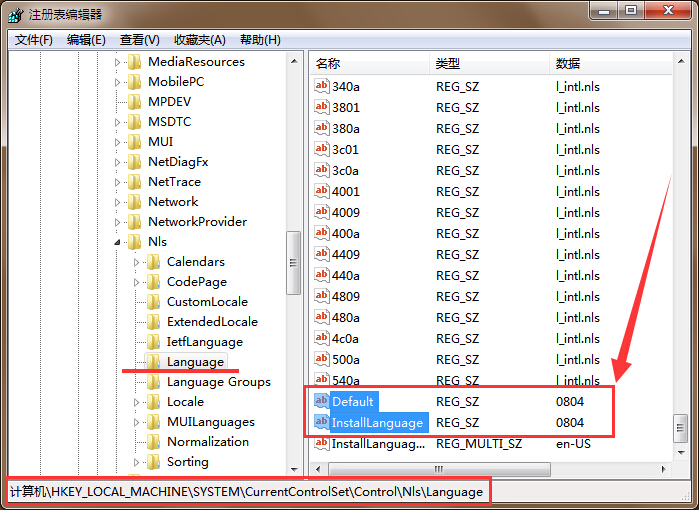
3.最后将InstallLanguage和Default两个项的数值数据都修改为“0804”点击确定完成操作再重启电脑即可。
4.完成设置的用户,建议在关机的同时使用橡皮擦将内存条的金属条擦一擦。
以上就是解决电脑开机显示乱码的方法,有遇到此类情况或者是不懂的如何解决电脑开机显示乱码现象问题的用户,可以尝试以上的解决方法操作看看,希望以上的解决方法可以给大家带来更多的帮助。
上一篇:如何解决电脑玩游戏经常花屏死机
推荐阅读
"win10系统亮度调节无效解决方法介绍"
- win10系统没有亮度调节解决方法介绍 2022-08-07
- win10系统关闭windows安全警报操作方法介绍 2022-08-06
- win10系统无法取消屏保解决方法介绍 2022-08-05
- win10系统创建家庭组操作方法介绍 2022-08-03
win10系统音频服务未响应解决方法介绍
- win10系统卸载语言包操作方法介绍 2022-08-01
- win10怎么还原系统 2022-07-31
- win10系统蓝屏代码0x00000001解决方法介绍 2022-07-31
- win10系统安装蓝牙驱动操作方法介绍 2022-07-29
老白菜下载
更多-
 老白菜怎样一键制作u盘启动盘
老白菜怎样一键制作u盘启动盘软件大小:358 MB
-
 老白菜超级u盘启动制作工具UEFI版7.3下载
老白菜超级u盘启动制作工具UEFI版7.3下载软件大小:490 MB
-
 老白菜一键u盘装ghost XP系统详细图文教程
老白菜一键u盘装ghost XP系统详细图文教程软件大小:358 MB
-
 老白菜装机工具在线安装工具下载
老白菜装机工具在线安装工具下载软件大小:3.03 MB










